
このページではSwitch2でネット回線速度を確認(測定)する方法を解説しています。
ネット回線速度の目安や早くする方法(上げる方法)も解説しているので要チェックです!
ちなみに、自分は「しふぁの作業部屋」というYouTubeチャンネルを運営しており、Switch2関連の動画も投稿予定なので、気になる人はこちらも要チェックです!
🔽他にもSwitch2関連の情報を知りたい場合はこちらをチェック!
check!
>>Switch2の情報まとめページを確認する!
動画でも解説しています
Switch2のネット回線速度を確認(測定)する方法
それではSwitch2のネット回線速度を確認する方法を解説します。
ちなみに、インターネットに無線や有線で接続すらできていないのであれば、接続設定を先に行いましょう。
以下のページでインターネット接続方法を詳細に解説しているので、まだできていない人はチェックしてみてください。
check!
>>Switch2のインターネット接続のやり方を確認する!

それではネット回線速度を計測する方法ですが、Switch2を起動してHOMEメニューを開いたら、歯車マークの「設定」を選択してください。
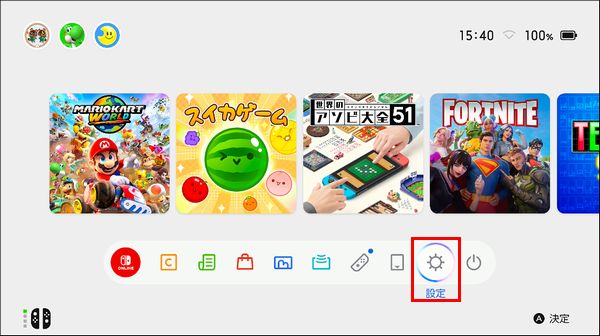
次に「インターネット」を選択し、「接続テスト」を選択してください。
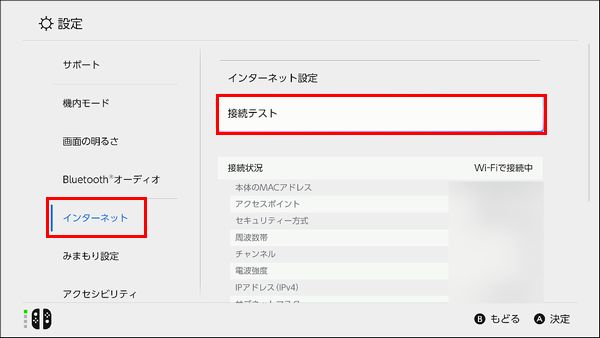
すると、自動で測定が始まるので、終わるまでしばらく待ちましょう。
測定が終わると通信速度の項目でネット回線速度を確認可能です。
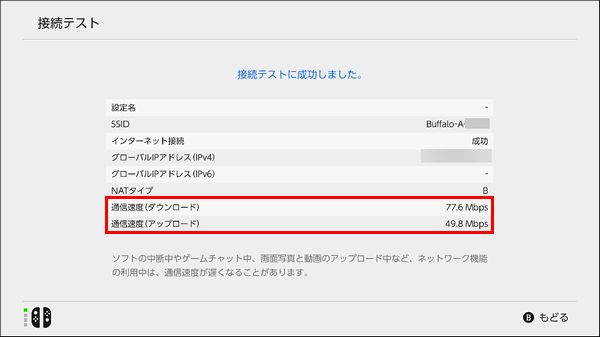
Switch2で遊ぶときに必要なネット回線速度の目安は?
Switch2のゲームをオンラインプレイで遊んだり、ニンテンドーeショップからゲームをダウンロードしたりするときにネット回線速度は重要です。
通信速度の項目を確認した時、ダウンロードが遅いとダウンロード版のゲームをダウンロードするときに時間がかかります。
また、アップロードが遅いとオンラインゲーム中にラグが発生し、画面の動きが遅れたりします。
ネット回線速度の目安を言っておくと、快適にオンラインゲームを楽しむためには、10~30Mbps程度の通信速度が目安になっています。
ゲームのダウンロードやアップデートをスムーズに行うためには、100Mbps程度の速度があるとさらに快適になります!
実際の計測結果と比較して早いのか・遅いのか判断してみてください。
ネット回線速度を上げる方法
もしかすると、通信速度が目安よりも遅くなっている人もいるかもしれません。
また、目安以上だったとしても、現状の通信速度では満足できていない人もいると思います。
そんな人のために、ネット回線速度を早くする方法を3つ解説します。
以下の3つの設定を行っていくので確認してみてください。
②DNS設定の変更
③MTUの変更
①有線接続を行う
まず1つ目の方法ですが、ネット回線速度を求めるのであれば有線接続を行いましょう。
無線で接続している人もいると思いますが、無線接続では通信速度が安定しませんし、電波干渉や遮蔽物の影響を受けやすくなっています。
遅延やラグも発生しやすいので、できれば有線接続を行うのがおすすめです。
以下のページで有線でインターネット接続をする方法を解説しているので、実際のやり方が分からない人はチェックしてみてください。
check!
>>Switch2を有線でインターネット接続するやり方を確認する!

ただ、Switch2を携帯モードでプレイする場合は無線接続が必須とも言えます。
その場合はこの後に解説する2つの方法を確認してください。
②DNS設定の変更
次にDNS設定の変更を行いましょう。
DNSとは、ウェブサイトのドメイン名(例:google.com)を、実際の通信に使われるIPアドレス(例:142.250.196.78)に変換する仕組みのことです。
これはゲームのサーバーにアクセスするときや、ニンテンドーeショップを開くときなどにも使われています。
通常は契約しているネット回線業者(プロバイダ)のDNSが自動的に使われますが、この性能は業者によってバラつきがあります。
Switch2ではDNSを手動で設定できるので、Cloudflare(クラウドフレア)やGoogleなど、信頼性もあり、高速で安定したDNSに変更していきましょう。
ただ、元々性能が良いDNSを使用しているネット回線業者を使用している場合、設定を変更しても回線速度に変化が無い場合もあるので予めご了承ください。
実際のやり方ですが、HOMEメニューから歯車マークの「設定」を選択してください。
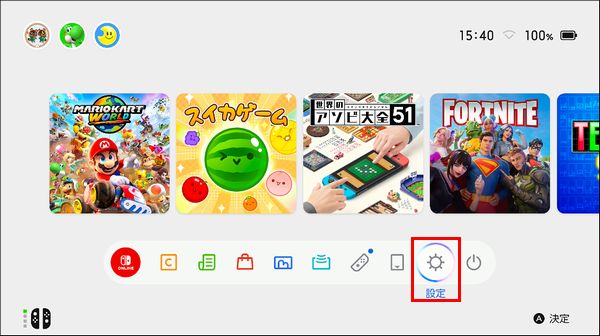
次に「インターネット」の項目を選択し、「インターネット設定」を選択してください。
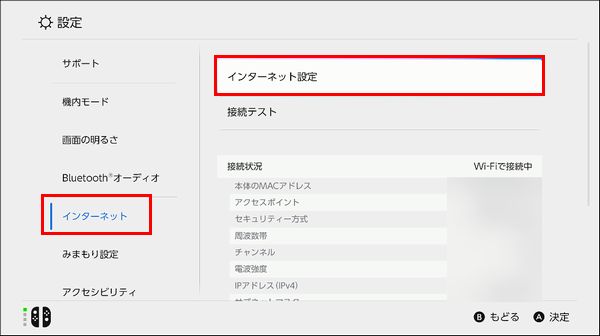
次に実際に接続しているネットワークを選択し、「設定の変更」を選択してください。
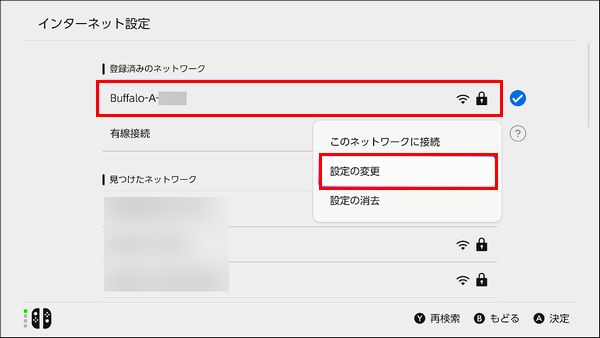
次に「DNS設定」の項目が初期設定では「自動」になっているので、「手動」に変更してください。
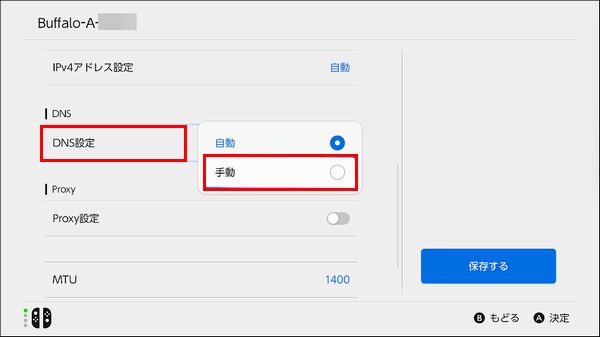
次に「優先DNS(IPv4)」を選択してください。
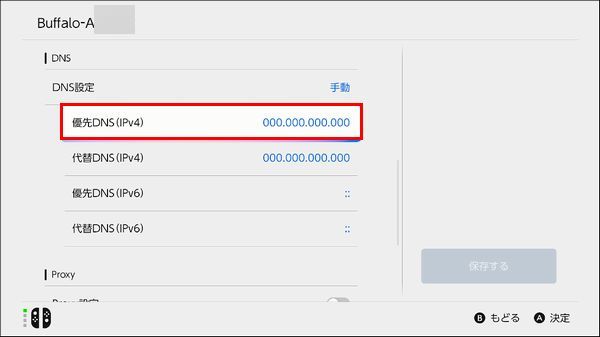
すると、優先DNSを入力できる画面が表示されますが、回線速度を最優先に考えた場合、Cloudflare(クラウドフレア)のDNSに設定するのがおすすめです。
Cloudflareは数あるDNSの中でもダントツの応答速度を誇っていますし、高いセキュリティー機能も搭載されているので安心して利用できます。
設定方法としては、最初から入力されている数字をすべて削除した後に、「1.1.1.1」と入力してOKを選択しましょう。
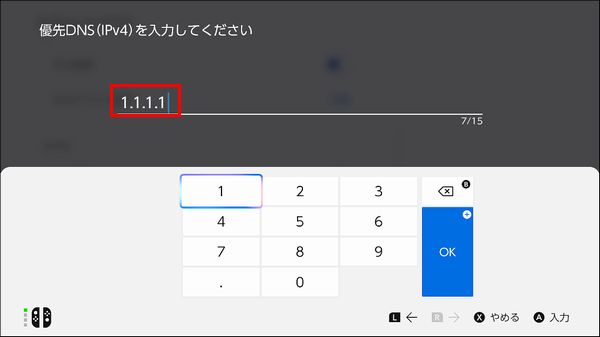
次に「代替DNS(IPv4)」を選択してください。
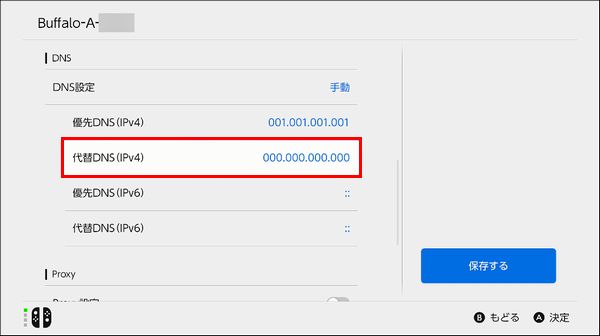
次に最初から入力されている数字をすべて削除した後に、「1.0.0.1」と入力してOKを選択しましょう。
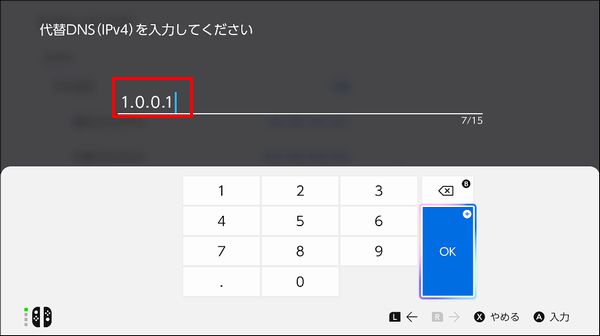
次に「優先DNS(IPv6)」を選択してください。
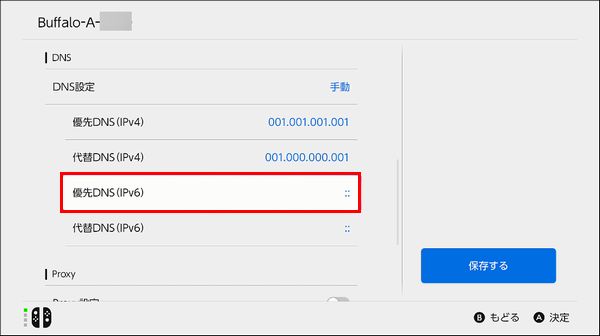
次に「2606:4700:4700::1111」と入力してOKを選択しましょう。
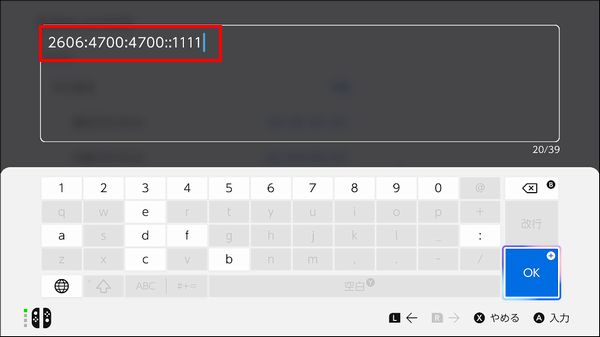
次に「代替DNS(IPv6)」を選択してください。

次に「2606:4700:4700::1001」と入力してOKを選択しましょう。

ここまで設定できたら「保存する」を選択し、
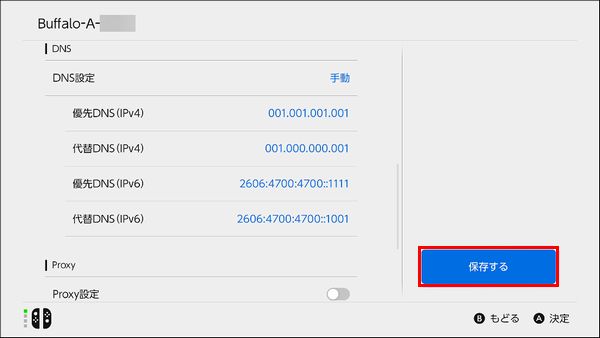
「OK」を選択してください。
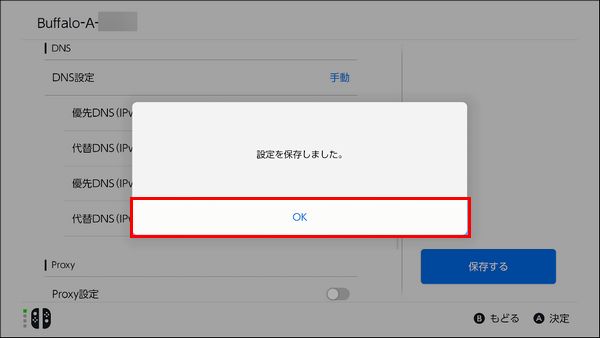
ここまでの設定できたらネット回線速度を計測してみましょう。
1つ前の画面に戻り、「接続テスト」を選択して確認してみてください。
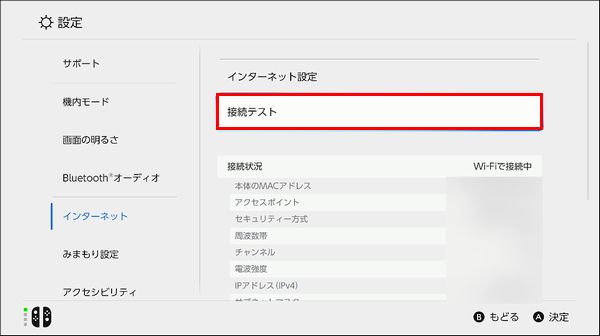
ちなみに、IPv4とIPv6の違いについて簡単に解説しておくと、大きな違いとしては通信速度とセキュリティ強度ですね。
通信速度はIPv6の方が早いですが、対応しているサイトのみ接続が可能なので、非対応サイトにアクセスするのであればIPv4で接続されます。
IPv6に対応しているサイトはまだまだ少ないですし、最初から選択されていたネット回線業者のDNSの性能が高かったりすると、通信速度の改善などあまり体感できない可能性があります。
あと、使用しているルーターなどのネットワーク機器がIPv6に対応していないと、IPv6で接続できないので注意してください。
セキュリティ強度について解説すると長くなるのでかなり省略しますが、比較したらIPv6の方が高くなっています。
詳細はググったらいろんなサイトで語られているので確認してみてください。
③MTUの変更
次にMTUの変更を行います。
MTUとは、一度に送ることができるデータの最大サイズのことで、ネットワーク通信で1回にどれくらいの大きさのデータを送れるかを決める値となっています。
MTUの初期設定は自動で最適化されていることが多いですが、回線のMTU値に合わせて変更することで、ダウンロード速度の向上やオンラインゲームのラグ改善に繋がる可能性があります。
利用しているインターネット回線のMTU値は以下のサイトから確認できるので、スマホやPCから実際にアクセスしてみてください。
check!
>>MTU測定サイトを確認する!
実際にアクセスするだけでMTU値が測定されますが、実際の値は「MTU=○○(数字)」と表示されているので、実際の計測値をSwitch2に設定していきましょう。
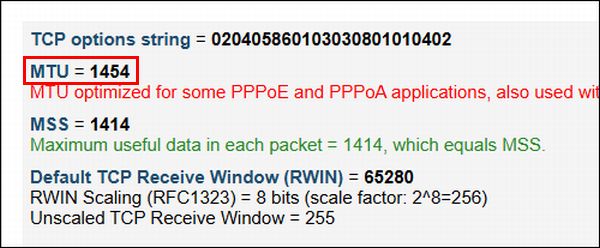
HOMEメニューの「設定」→「インターネット」→「インターネット設定」を選択し、
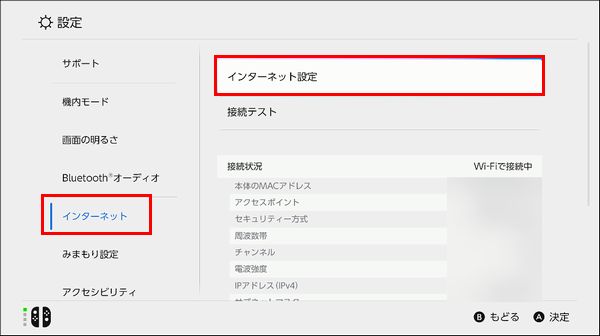
次に実際に接続しているネットワークを選択して「設定の変更」を選択してください。
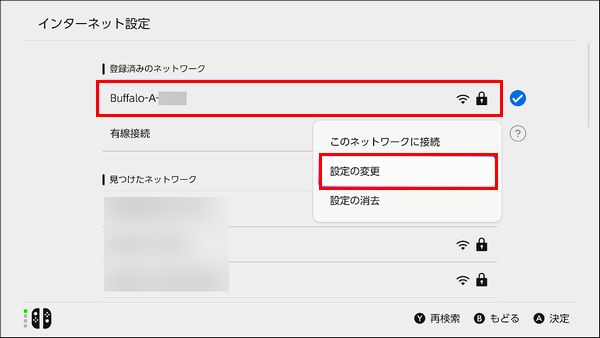
次に「MTU」を選択したら、
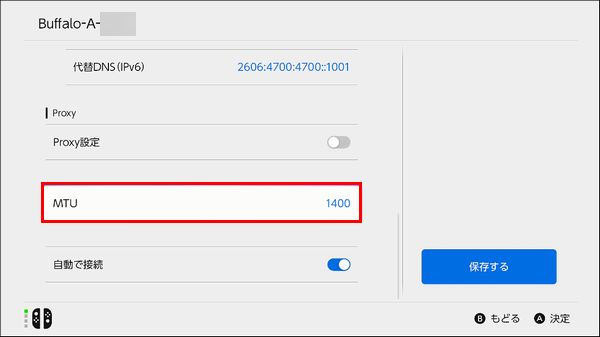
先ほど計測した値を入力して「OK」を選択しましょう。
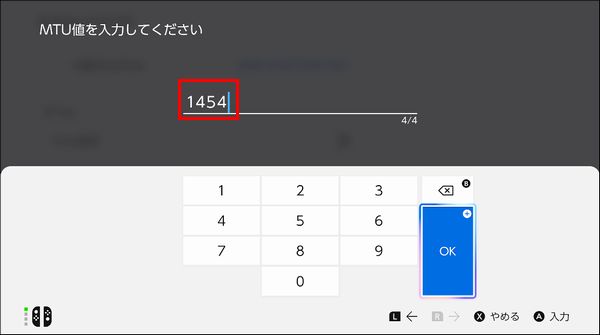
設定できたら「保存する」を選択し、
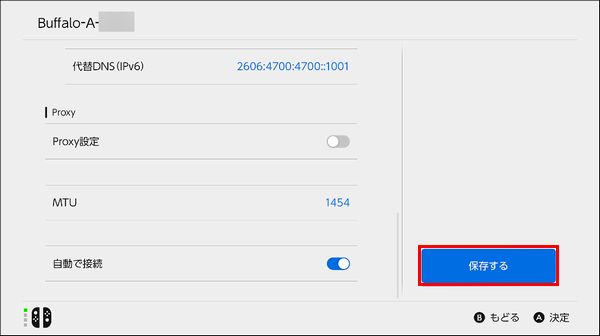
「OK」を選択してください。
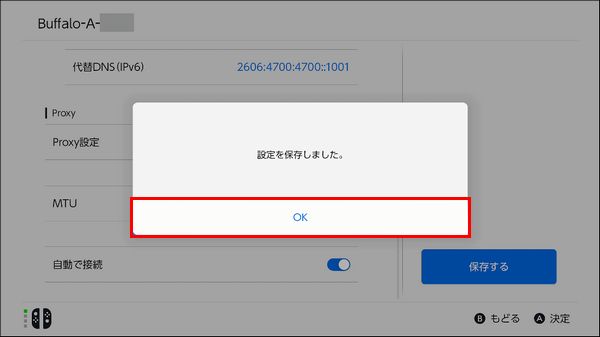
ここまでの設定できたらネット回線速度を計測してみましょう。
1つ前の画面に戻り、「接続テスト」を選択して確認してみてください。
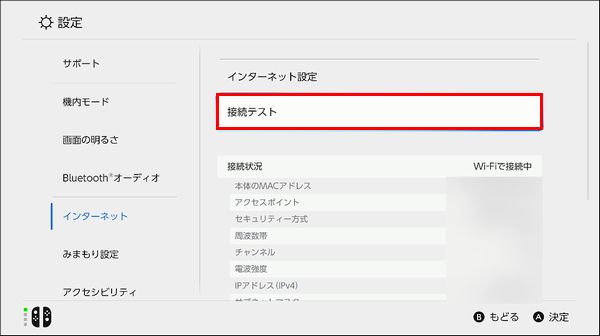
不具合で回線速度が落ちている可能性もある
先ほど解説した3つの方法を行ってもネット回線速度が向上しない場合があります。
考えられる可能性としては2つあり、1つ目はそのネット回線速度がすでに最高値付近であることで、これ以上の回線速度が見込めない場合。
2つ目は何らかの不具合で回線速度が落ちており、これ以上の回線速度が見込めない場合があります。
後者の場合、特定の対処を行えば改善する可能性があるので、1度そちらを確認して対処してもらえたらと思います。
実際のやり方は以下のページの後半部分で詳細に解説しているので、やり方を確認してみてください。
check!
>>不具合による回線速度低下に対処する方法を確認する!

まとめ
今回はSwitch2でネット回線速度を確認(測定)する方法や早くする方法を解説しました!
他にもSwitch2関連の設定で気になるアレコレを記事としてまとめて投稿しています。
気になる情報がある場合は、以下のまとめページから詳細を確認してみてください!
check!
>>Switch2の情報まとめページを確認する!
あと、自分は「しふぁチャンネル」というゲーム実況チャンネルと「しふぁの作業部屋」というこれからYouTubeを始めたい人向けの情報を発信しているチャンネルを運営していますが、両方のチャンネルとも収益化の条件である、
・直近12ヶ月の総再生時間が4000時間以上
この条件をクリアしており、収益化もしています。
特に「しふぁの作業部屋」ではたった4ヶ月間・3日に1本動画を投稿するだけで収益化する事ができたので、その時のノウハウをまとめた記事をnoteにて販売しております。

少しでも早く登録者数や再生回数を増やして収益化まで行きたいと考えている人にとって役に立つ情報を解説していますし、今なら購入者限定で無料で貰えるお得な特典も用意しています!
今後も特典を増やしたり、内容のアップデートも行っていく予定なので、お得なうちにチェックしてみて下さいね♪



コメント